Inhoud
Basisprincipes
Invoering
4Easysoft iPhone Unlocker is een krachtige tool om de schermtoegangscode te wissen, Apple ID, Schermtijd, MDM en Back-upversleutelingsinstellingen te verwijderen. Het ondersteunt alle mobiele iOS-apparaten en alle iOS-systeemversies. Het biedt eenvoudige bediening en begrijpelijke interfaces waarmee u eenvoudig beperkingen op uw iOS-apparaten kunt verwijderen. Of u nu uw schermtoegangscode bent vergeten, uw Apple ID-wachtwoord bent verloren of u de beperkingen van Schermtijd, MDM en Back-upversleutelingsinstellingen wilt verwijderen, 4Easysoft iPhone Unlocker voor Mac kan u helpen.
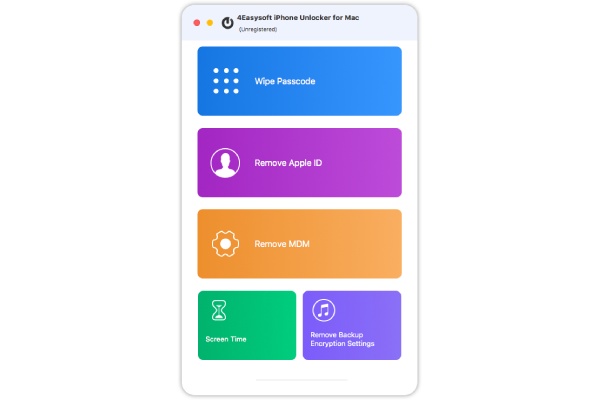
Register
Nadat u 4Easysoft iPhone Unlocker voor Mac hebt geïnstalleerd, kunt u zich registreren om volledige en krachtigere functies te ontgrendelen. Wanneer u deze software opent, herinnert een pop-up u eraan om u te registreren, of u kunt op de Hulp knop bovenaan het scherm van uw Mac en klik vervolgens op de knop Register knop.

Voer het e-mailadres in dat u hebt gebruikt om de software te kopen en de registratiecode, en klik vervolgens op de knop Register knop om alle functies van 4Easosoft iPhone Unlocker voor Mac te ontgrendelen.

Update
Regelmatig updaten van 4Easysoft iPhone Unlocker voor Mac kan consistente toegang bieden tot nieuwe functies en bugs en fouten oplossen. Klik op de 4Easysoft iPhone-ontgrendeling voor Mac knop in de linkerbovenhoek en klik vervolgens op de Voorkeuren knop.

In het pop-outvenster moet u het vinkje aanvinken Automatisch updaten bij het afsluiten van het programma selectievakje en klik op de OK knop om op tijd de nieuwe functies te krijgen.

Wis de toegangscode
Als u uw iOS-schermcode, Touch ID of Face ID bent vergeten, kan 4Easysoft u helpen deze op al uw iOS-mobiele apparaten te wissen.
Opmerking: Met deze functie kunt u de toegangscode, Touch ID en Face ID wissen en alle gegevens op uw iOS-apparaten wissen.
Stap 1 Voer 4Easysoft iPhone Unlocker voor Mac uit
Start 4Easysoft iPhone Unlocker voor Mac en klik op de Wis de toegangscode knop. Verbind uw iOS-apparaat met uw Mac via een USB-kabel. Klik vervolgens op de Begin knop.

Stap 2 Verwijdering bevestigen
Controleer de informatie van uw iOS-apparaat. Klik op de Begin knop om door te gaan als de informatie correct is. Vervolgens moet u 0000 en klik op de Ontgrendelen om het verwijderen van de toegangscode te bevestigen.
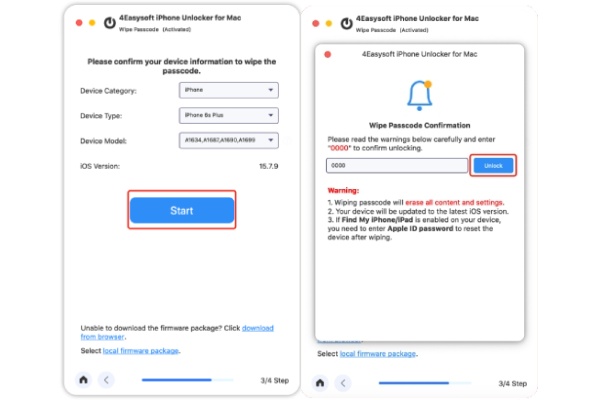
Stap 3 Start het verwijderen van de toegangscode
4Easysoft iPhone Unlocker voor Mac wist uw schermtoegangscode. Het hele proces heeft wat tijd nodig. U hoeft alleen uw apparaat en Mac met rust te laten om te wachten tot het proces is voltooid.

Verwijder AppleID
Als u het wachtwoord van uw Apple ID bent vergeten, kunt u 4Easysoft iPhone Unlocker voor Mac gebruiken om de Apple ID op al uw iOS-mobiele apparaten te verwijderen.
Aandacht:
- Met Apple ID verwijderen kunt u ook al uw gegevens verwijderen.
- Als u de functie Zoek mijn iPhone uitschakelt, kunt u uw apparaten eenvoudig ontgrendelen.
- Voor toegang tot oude iCloud-gegevens is nog steeds een toegangscode nodig na het verwijderen van de iCloud-ID.
- Schakel tweefactorauthenticatie in om iOS 11.4 en latere versies met dit programma te ontgrendelen.
- Wis alle inhoud en instellingen of herstel iPhone-functies activeert uw Apple ID opnieuw en vereist het iCloud-wachtwoord.
Stap 1 Voer 4Easysoft iPhone Unlocker voor Mac uit
Start 4Easysoft iPhone Unlocker voor Mac en klik op de Verwijder AppleID knop. Verbind uw iOS mobiele apparaat met uw Mac met een USB-kabel. Het volgende venster bevat een waarschuwing dat het verwijderen van Apple ID al uw gegevens zal wissen. Klik op de Begin Als u besluit dit te doen, klikt u op de knop.

Stap 2 Start Apple ID-verwijdering
U moet uw Mac en iOS mobiele apparaat met rust laten. Dit proces zal enige tijd duren, u hoeft alleen maar te wachten tot het proces is voltooid.

MDM verwijderen
MDM kan u erg storen. Het beperkt uw gratis gebruik van uw iOS-apparaten. Bovendien kunt u het wachtwoord van de MDM vergeten. 4Easysoft iPhone Unlocker voor Mac kan het snel verwijderen.
Stap 1 Voer 4Easysoft iPhone Unlocker voor Mac uit
Start 4Easysoft iPhone Unlocker voor Mac. Verbind uw iOS-apparaat met uw Mac via een USB-kabel. Klik vervolgens op de Begin knop.

Stap 2 Start MDM-verwijdering
4Easysoft iPhone Unlocker voor Mac begint met het verwijderen van de MDM. Het proces is binnen enkele seconden voltooid. Daarna kunt u uw iOS-apparaat gebruiken zonder dat u door anderen wordt beheerd of aangestuurd.

Schermtijd omzeilen
Als u zich stoort aan de Schermtijd-functie omdat deze uw normale of noodgebruik beïnvloedt, of als u het wachtwoord voor de Schermtijd-functie vergeet, kunt u 4Easysoft iPhone Unlocker voor Mac gebruiken om deze beperking snel te verwijderen.
Aandacht:
- Als u schermtijdbeperkingen verwijdert, worden uw apparaatgegevens niet gewist.
- Herstel of verwijder het wachtwoord voor de schermtijd door Zoek mijn iPhone/iPad uit te schakelen.
- Wis de wachtwoordfunctie en andere werken niet op geïnactiveerde iOS-apparaten.
Stap 1 Voer 4Easysoft iPhone-ontgrendeling uit
Start 4Easysoft iPhone Unlocker voor Mac. Verbind uw iOS mobiele apparaat met uw Mac. Klik op de Scherm tijd knop. Klik in het volgende venster op de Begin knop.

Stap 2 Schakel Zoek mijn uit
Om de functie Schermtijd succesvol te verwijderen, moet u ervoor zorgen dat de functie Zoek mijn is uitgeschakeld op uw iOS-apparaat. U moet naar Instellingen en tik op je naam. Tik op de Vind mijn knop. Om de Zoek mijn-functie uit te schakelen, moet u uw Apple ID-wachtwoord invoeren en op de knop Uitschakelen knop.

Stap 3 Verwijderen van schermtijd starten
4Easysoft iPhone Unlocker voor Mac heeft slechts een paar seconden nodig om de Time Screen-functie op uw iOS-apparaat te verwijderen. Daarna kunt u uw iOS-apparaat zonder tijdsbeperking gebruiken.

Back-upversleuteling verwijderen
Als u uw Backup Encryption Password op uw iOS mobiele apparaten vergeet, kunt u geen back-up maken van uw iOS apparaat of uw iOS apparaat herstellen. U kunt 4Easysoft iPhone Unlocker voor Mac gebruiken om het te verwijderen.
Aandacht:
- Het wachtwoord voor de iTunes-back-upversleuteling verdwijnt nadat u het verwijderen hebt voltooid.
- Als u iTunes eerder hebt ingeschakeld om lokale back-ups te coderen, gaan de gecodeerde back-ups niet verloren en worden ze niet gewijzigd.
- Schakel eerst Zoek mijn iPhone/iPad uit om door te gaan met het verwijderen van de back-upversleuteling.
- Open iTunes niet tijdens het proces.
- U moet eerst uw iOS-apparaat ontgrendelen en erop vertrouwen dat de computer toegang heeft tot alle gegevens.
Stap 1 Voer 4Easysoft iPhone Unlocker voor Mac uit
Start 4Easysoft iPhone Unlocker voor Mac en klik op de Back-upcoderingsinstellingen verwijderen knop. Verbind uw iOS mobiele apparaat met uw Mac via USB. Klik vervolgens op de Begin knop.

Stap 2 Start Backup Encryptie Instellingen Verwijderen
4Easysoft iPhoen Unlocker voor Mac begint met het verwijderen van uw Backup Encryption Settings. Houd het apparaat aangesloten op uw Mac. Het zal snel klaar zijn.

 Voor ramen
Voor ramen Voor Mac
Voor Mac Gratis online oplossingen
Gratis online oplossingen